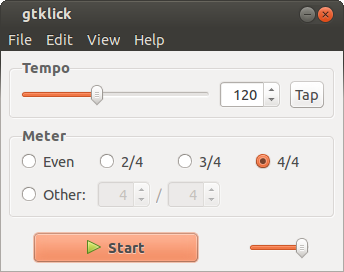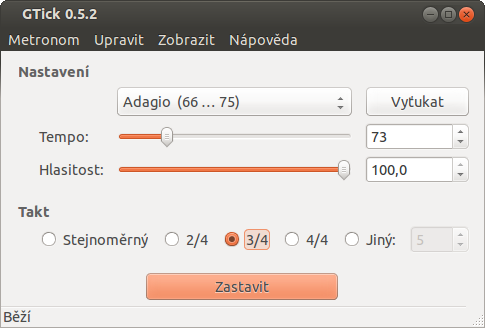MIDI Keyboard
Tento návod popisuje zprovoznění a používání (nejen) MIDI keyboardu v Ubuntu.
Instalace
![]() Návod byl testován na
Návod byl testován na  Ubuntu 14.04 Trusty Tahr a 15.04 Vivid Vervet a keyboardu FOX KeyControl 49.
Ubuntu 14.04 Trusty Tahr a 15.04 Vivid Vervet a keyboardu FOX KeyControl 49.
Nejdříve ze všeho musíme mít něco, co vydává zvuk, tedy syntetizér + přepojovač.

 Nainstalujeme tedy balíky:
QSynth (Syntetizér),
QjackCtl (přepojovač)
Nainstalujeme tedy balíky:
QSynth (Syntetizér),
QjackCtl (přepojovač)

Spuštění
Nejdříve musíme spustit QSynth. Až se okénko kompletně načte, klikneme vlevo na tlačítko Nastavení…, zvolíme záložku Zvuková písma → Otevřít… a zvolíme si soundfont.
Nyní už můžeme připojit náš MIDI Keyboard. Potom zapneme QjackCtl (ale QSynth s ním necháme běžet) a k tomu zapneme nějakou aplikaci, kterou chcete keyboardem ovládat. Přepneme se zpět do QjackCtl, kde klikneme na tlačítko Spojit. Tam (nejčastěji v záložce ALSA-MIDI) spojíme výstup Midi Keyboard (neplést s Midi Trough) se vstupem aplikace, kterou chceme ovládat a tu spojíme s výstupem FLUID Synth.

Aplikace
Několik aplikací pro použití MIDI keyboardu, všechny uvedené jsou zdarma.
Přehrávání
Pro pouhé hraní v reálném čase stačí v QjackCtl spojit výstup Midi Keyboard se vstupem Fluid Synth. Pokud chcete spouštět i jiné audio než JACK, musíte si doinstalovat balík pulseaudio-module-jack, potom v nabídce nastavení QJackCtl nastavíme položku Rozhraní na danou zvukovou kartu. Restartujeme JACK server a v normálních předvolbách zvuku zvolíme jako výstup JACK server. Pro širší použití čtěte dále.
VMPK
VMPK slouží. k zobrazení stisknutých kláves a použitých prvků na keyboardu jako je například modulační kolečko.

 Nainstalujte balík: vmpk
Nainstalujte balík: vmpk
Domovská stránka: http://vmpk.sourceforge.net/
MIDI Sheet Music
MIDI Sheet Music slouží k přehrávání MIDI souborů. Zobrazuje právě zahranou notu na virtuálním keyboardu a zároveň v notovém zápisu. Dokáže noty exportovat do PDF, ale jejich kvalita není moc dobrá, takže raději použijte jeden z dalších programů.

 Stáhněte balík z domovské stránky programu a nainstalujte.
Stáhněte balík z domovské stránky programu a nainstalujte.


Domovská stránka: http://midisheetmusic.sourceforge.net/
Přehrávání (a nahrávání) audia
Audio (tím myšleno například .mp3, .wav, zvuková stopa ve videu apod.) můžete se zapnutým JACK Serverem jen přes přehrávače které JACK podporují. Zdárně se mi podařilo hudbu v mp3 spustit v Audacity, ale jsou i jiné přehrávače. Stačí k tomu změnit výstup z ALSA na JACK (jako na obrázku (Audacity)) = to samé platí i pro nahrávání. Jako další příklad uvedeme VLC Media Player. Abychom v něm spustili JACK, musíme si nainstalovat balík vlc-plugin-jack. Potom jdeme do Nástroje → Nastavení → Zvuk a jako výstupní modul zvolíme Zvukový výstup JACK.
Metronom
GtKlick
GtKlick je grafické rozhraní k metronomu Klick s možností nastavení hlasitosti, tempa a taktu. Má také na výběr více zvuků. Od Gtick se liší tím, že funguje jak bez Qsynth, tak i s ním.
 Nainstalujte balík: gtklick
Nainstalujte balík: gtklick

Domovská stránka: http://das.nasophon.de/gtklick/
Gtick
Gtick je jednoduchý metronom, u kterého lze nastavit tempo, hlasitost a takt. Hodí se pro hraní bez připojení k PC, protože nepodporuje JACK server (→ se spuštěným Qsynth neuslyšíte jeho vyťukávání).
 Nainstalujte balík: gtick
Nainstalujte balík: gtick
Domovská stránka: http://www.antcom.de/gtick/
Notový zápis
MuseScore
MuseScore je program pro psaní a přehrávání notového zápisu bez potřeby QSynth. Můžete importovat například formáty MIDI, MusicXML, MuseScore a další. Exportovat můžete do uvedených formátů + do PDF, PNG a do zvukových souborů. Bohužel, některé MIDI vypisuje špatně, takže pro tisk (nebo export do PDF) bych zvolil NtEd - další aplikaci v seznamu. Program má i vlastní webovou databázi s už hotovými notovými zápisy, kam můžete svůj zápis odeslat (v aplikaci pouze po přihlášení, na webu volně).
 Nainstalujte balík: musescore
Nainstalujte balík: musescore
Domovská stránka: http://musescore.com/
NtEd
NtEd (původně NoteEdit) je jednoduchý program pro zápis, a import/export not. Je vhodný pro ty, kdo ještě noty na počítači nepsali a chtěli by se to naučit.

 Nainstalujte balík: nted
Nainstalujte balík: nted
Domovská stránka: http://vsr.informatik.tu-chemnitz.de/staff/jan/nted/nted.xhtml
MidiEditor
Tento editor midi souborů je odlišný tím, že tóny nezobrazuje v notové osnově, ale v řádcích souběžnými s klávesami, které jsou po levé straně.
 Stáhněte balík z domovské stránky programu a nainstalujte ho.
Stáhněte balík z domovské stránky programu a nainstalujte ho.
Domovská stránka: http://midieditor.sourceforge.net/
PDF do zápisu
Export not z PDF do zápisu není doporučeno, protože je nepřesné (nejlepší výsledky jsou s 300 DPI). Nejlepší výsledky mám s MuseScore Import, který je dostupný pouze po přihlášení a noty z PDF vyexportuje do formátu MuseScore (.mscz). Takto vyexportovaný zápis se musí ještě v MuseScore opravit, protože mu mohou chybět nebo přebývat noty. Další možností je Audiveris, ale nepodařilo se mi ho rozchodit.
Audio do zápisu
Převést audio do zápisu je mnohem nepřesnější než převod z PDF, protože ve zvuku se mohou objevovat rušivé elementy nebo se zvuky mohou překrývat. Potom vám z toho může vzniknout úplný nesmysl, takže je lepší si už někde najít noty hotové, nebo je napsat podle vlastního ucha.
První možností (a asi tou nejlepší) je tato: Svůj audio soubor nahrajete na tuto stránku, která překonvertuje audio do midi souboru. Zamozřejmě, že takto generovaný midi soubor potřebuje upravit nějakým již zmíněným editorem.
Nativně se v Ubuntu nachází aplikace Scolily. Ta se ale hodí pro zvukový výstup z keyboardu, protože nahrává přes audio vstup počítače (mikrofonový vstup). Nastavíte údery za minutu, je zde možnost i nastavit délku nahrávání. Soubor, který se nahrává má příponu .ly (Lilypond) a po skončení nahrávání se zeptá jestli chcete spustit export (do formátu který jste si zvolili v nastavení programu). Já mám na výběr export do .pdf, .abc a .mid. Všechny tyto soubory (.ly + exportovaný) naleznete ve své domovské složce.
 Nainstalujte balík: scolily
Nainstalujte balík: scolily
Další možností je použít Audacity s Windows programem Amazing MIDI, který jde spustit pod emulátorem Wine. Podrobný návod na instructables.com
"Hraní hrou"
Linthesia
Linthesia vychází ze starších zdrojových kódů programu Synthesia. Noty padají na virtuální klávesy a vy podle nich musíte hrát.
 Nainstalujte balík: linthesia
Nainstalujte balík: linthesia

Domovská stránka: https://sourceforge.net/projects/linthesia/
Piano Booster
Piano Booster je náhrada za Windows aplikaci Synthesia, jen se hraje podle not a ne podle padajících „balíků“.
 Nainstalujeme balík: pianobooster
Nainstalujeme balík: pianobooster


Domovská stránka: http://pianobooster.sourceforge.net/